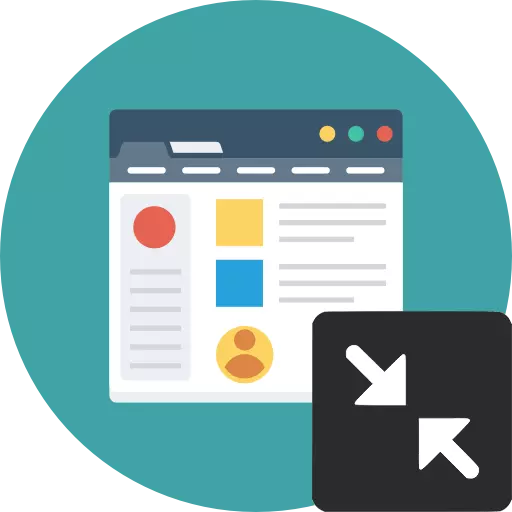
Ва ўсіх папулярных браўзэрах ёсць функцыя пераходу ў поўнаэкранны рэжым. Гэта часта вельмі зручна, калі плануецца працяглая праца на адным сайце без выкарыстання інтэрфейсу браўзэра і аперацыйнай сістэмы. Аднак нярэдка карыстальнікі трапляюць у гэты рэжым выпадкова, і без належных ведаў у гэтай вобласці не могуць вярнуцца ў звычайны рэжым працы. Далей мы распавядзем, як ён можа вярнуцца класічны выгляд браўзэра рознымі спосабамі.
Выходзім з поўнаэкраннага рэжыму браўзэра
Прынцып таго, як зачыніць поўнаэкранны рэжым у браўзэры, заўсёды практычна аднолькавы і зводзіцца да націску пэўнай клавішы на клавіятуры або кнопкі ў браўзэры, якая адказвае за вяртанне ў звычайны інтэрфейс.Спосаб 1: Клавіша на клавіятуры
Часцей за ўсё адбываецца так, што карыстальнік выпадкова запусціў поўнаэкранны рэжым, націснуўшы на адну з клавіш клавіятуры, і цяпер не можа вярнуцца назад. Каб гэта зрабіць, дастаткова націснуць на клавіятуры клавішу F11. Менавіта яна адказвае як за ўключэнне, так і за адключэнне поўнаэкранным версіі любога вэб-аглядальніка.
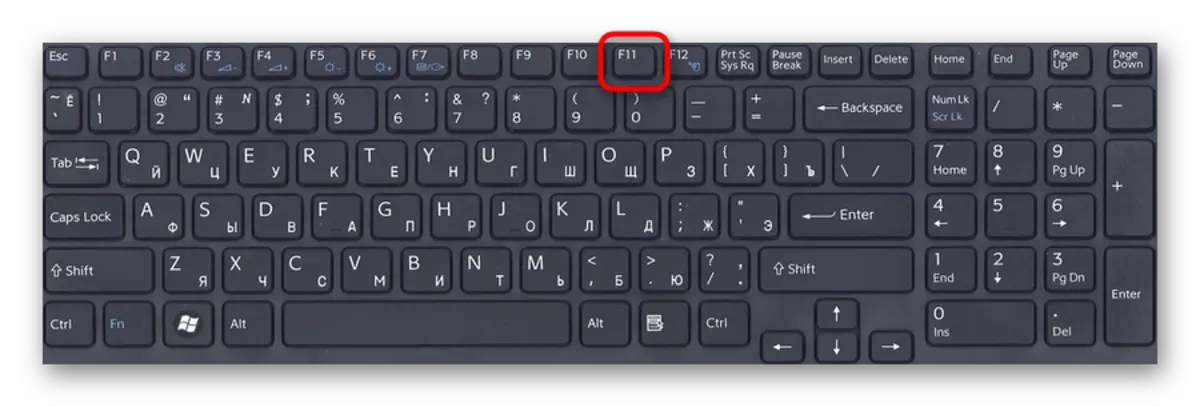
Спосаб 2: Кнопка ў браўзэры
Абсалютна ўсе браўзэры прадастаўляюць магчымасць хуткага вяртання ў звычайны рэжым. Давайце разбярэм, як гэта робіцца ў розных папулярных вэб-аглядальнік.
Google Chrome
Навядзіце курсор мышы на самы верх экрана, і вы ўбачыце які з'явіўся крыжык ў цэнтральнай частцы. Націсніце на яго, каб назад перайсці ў стандартны рэжым.
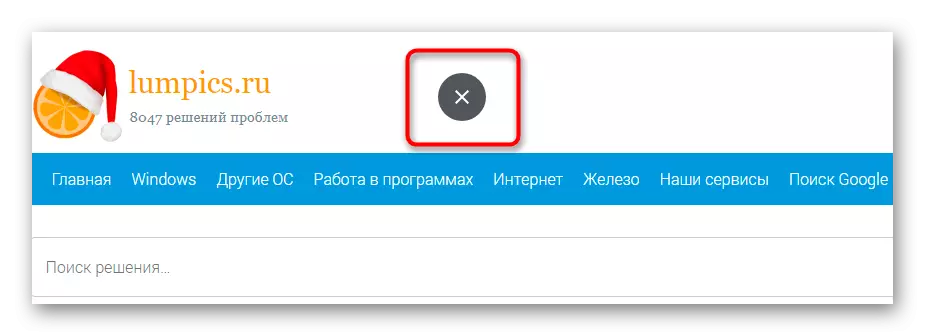
Яндекс.Браузер
Падвядзіце курсор мышы да верхняй частцы экрана, каб ўсплыла адрасная радок, сумешчаная з іншымі кнопкамі. Зайдзіце ў меню і націсніце на абразок са стрэлачкамі, каб выйсці ў нармальны выгляд працы з браўзэрам.
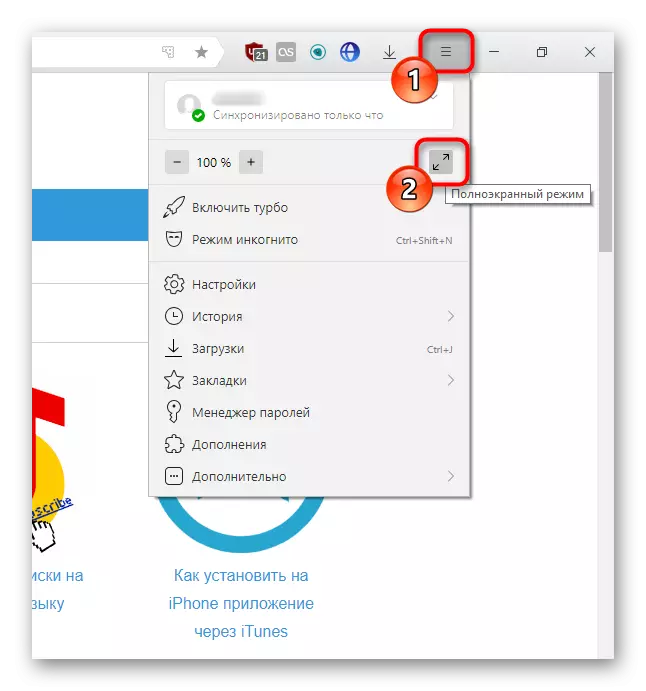
Mozilla Firefox
Інструкцыя цалкам аналагічная папярэдняй - наводзім курсор уверх, выклікаем меню і клікаем па абразку з двума стрэлкамі.
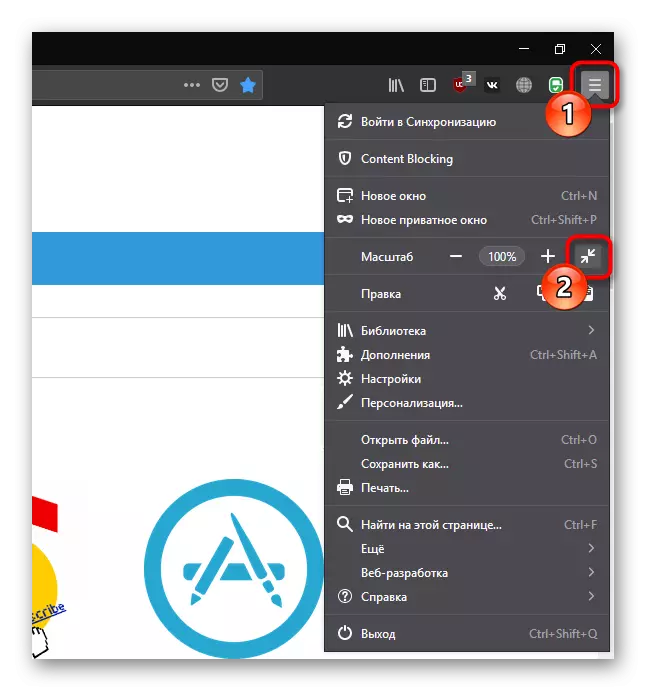
Opera
У Опера гэта працуе крыху па-іншаму - націскаеце па вольным месцы правай кнопкай мышы і выбіраеце пункт «Выйсці з поўнаэкраннага рэжыму».

Vivaldi
У Вівальдзі гэта працуе па аналогіі з Операй - ціснеце ПКМ на пустым месцы і абіраеце «Звычайны рэжым».

Edge
Тут ёсць адразу дзве аднолькавыя кнопкі. Навядзіце курсор мышы на верхнюю частку экрана і націсніце на кнопку са стрэлкамі альбо тую, што знаходзіцца побач з «Зачыніць», альбо якая ёсць у меню.
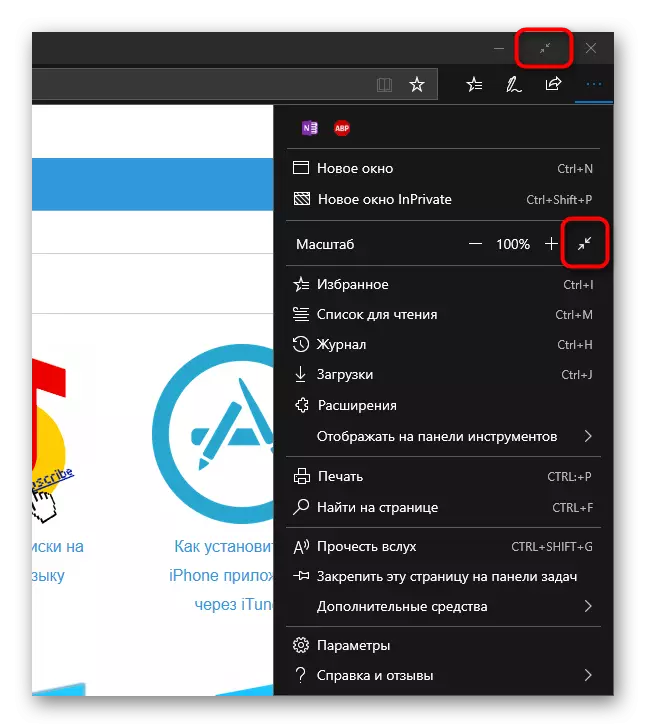
Internet Explorer
Калі вы да гэтага часу карыстаецеся Эксплорэрам, то тут задача гэтак жа выканальная. Клікніце на кнопку-шасцярэньку, абярыце меню «Файл» і зніміце галачку з пункта «Ва ўвесь экран». Гатова.
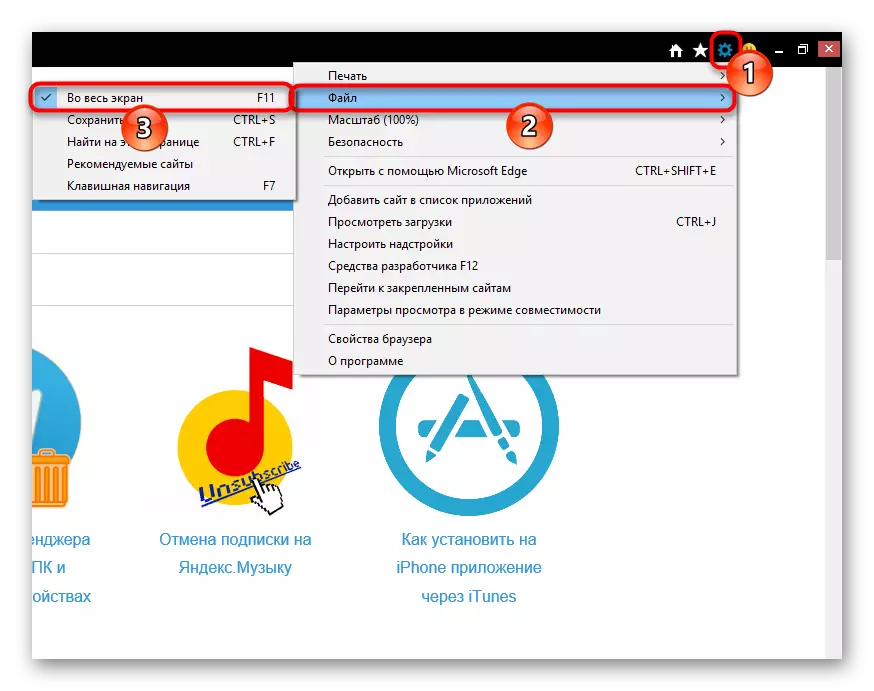
Цяпер вы ведаеце, як выходзіць з поўнаэкраннага рэжыму, а гэта значыць, што можаце часцей ім карыстацца, так як у некаторых выпадках ён значна зручней, чым звычайна.
